De nieuwste iOS 13 is nu officieel uitgebracht, geschikt voor compatibele iPhone- en iPad-aanraakmodellen met donkere modus, de nieuwe "foto" -applicatie, enz.
Deze software-update brengt veel nieuwe functies, waaronder een speciale donkere modus, een nieuw veegtoetsenbord en een verbeterde "foto" -toepassingsherinnering, e-mail, muziek, enz.En het belangrijkste is dat op iOS 13, van ontgrendeling met Face ID (30% sneller) en app-downloadsnelheid met 50% wordt verlaagd, de updatesnelheid met 60% wordt verlaagd, alles wordt sneller.
De startsnelheid van applicaties in iOS 13 zal twee keer zo snel zijn als voorheen, of zelfs meer.
Dus, ben je enthousiast over het installeren van iOS 13 op je iPhone of iPad?Zo zijn wij.Welnu, als u van plan bent om onmiddellijk bij te werken, kan het enige tijd duren om u voor te bereiden op de iOS 13-software-update.Hier hebben we stappen om u te helpenBereid je iPhone voor om iOS 13 succesvol te updaten.
Voorbereiden op de iOS 13-update op iPhone en iPad
Hier zullen we geleidelijk enkele handige tips introduceren "van het bevestigen van de compatibiliteit van het apparaat tot het uitvoeren van wat basisreiniging en onderhoud" om uw iOS-apparaat voor te bereiden op het installeren van de nieuwste iOS 13-update van Apple.
Controleer de compatibiliteit met iOS 13
Eerst moet u de lijst met apparaten die compatibel zijn met iOS 13 controleren om er zeker van te zijn dat uw specifieke iPhone, iPad of iPod touch het nieuwe besturingssysteem ondersteunt.Het goede nieuws is dat er een lange lijst is met apparaten die compatibel zijn met iOS 13 (inclusief de onlangs gelanceerde iPhone 11).
- IPhones die iOS 13 ondersteunen: iPhone 11, iPhone 11pro, iPhone 11pro, iPhone XS Max, iPhone XS, iPhone XR, iPhone X, iPhone 8, iPhone 8 Plus, iPhone 7, iPhone 7 Plus, iPhone 6s, iPhone 6s Plus, iPhone zuidoosten
- IPads die iOS 13 ondersteunen: de eerste en tweede generatie iPad Pro 12.9 inch, de eerste en tweede generatie iPad Pro 11 inch, de iPad Pro 10.5 inch, de iPad Pro 9.7 inch, de vijfde en zesde generatie iPads, de eerste De vijfde en zesde generatie iPad Mini, de vijfde generatie iPad Mini, de vierde generatie iPad Air (derde generatie), iPad Air 2.
- iPod met iOS 13-ondersteuning: de iPod Touch van de zevende generatie
Houd er rekening mee dat iPhone 11, iPhone 11 Pro en iPhone 11 Pro max vooraf zijn geïnstalleerd met iOS 13, dus tenzij er een kleinere releaseversie beschikbaar is (zoals iOS 13.0.1 of iOS 32.1, enz.), is het niet nodig om deze apparaten te updaten. ).
Welnu, iPhone 5S (en lager), iPhone 6/6 Plus, iPad Mini 2, iPad Mini 3, iPad Air (2013) zullen niet compatibel zijn met de nieuwe iOS-update.Dit betekent dat deze toestellen niet de laatste iOS 13 update zullen ontvangen.
ios 13 ondersteunde apparaten
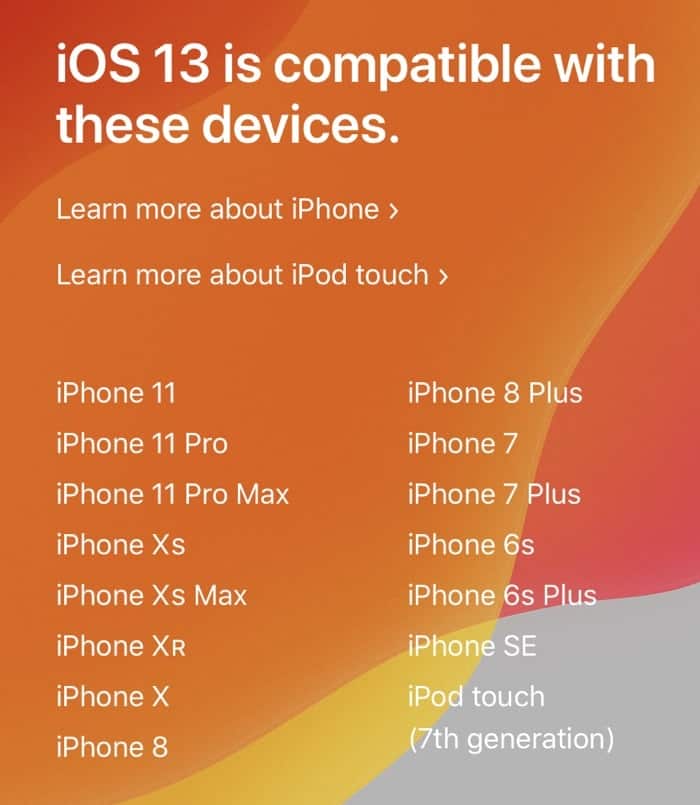
Het goede nieuws is dat iOS 13 is ontworpen om de prestaties van oudere iPhone- en iPad-hardware te verbeteren, dus als uw huidige trage apparaat iOS 12 of iOS 11 gebruikt, kan een update naar iOS 13 de prestaties van dat apparaat verbeteren.
Gebruik iCloud of iTunes om een back-up van alles te maken
Daarom staat uw iOS-apparaat geweldig in de lijst met apparaten die compatibel zijn met iOS 13.U kunt een back-up van uw iOS-apparaat maken voordat de nieuwe software (iOs 13) verschijnt.Dit is de belangrijkste stap, want met een nieuwe back-up kun je deze snel herstellen als er iets misgaat.U kunt alleen de iCloud- of iTunes-back-upoplossingen van Apple gebruiken om een back-up van uw iOS-apparaat te maken.(Het is geheel aan jou om iCloud of iTunes te gebruiken.)
iCloud gebruiken om een iPhone of iPad te back-uppen
- Maak eerst verbinding met het wifi-netwerk.
- Open de app "Instellingen" op uw iOS-apparaat,
- Klik bovenaan op het Apple ID-gedeelte.
- Klik nu op "ICloud" Sectie, scroll een beetje naar beneden en klik op "ICloud-back-up".
- Ten slotte moet u "Nu een back-up maken" kiezen.
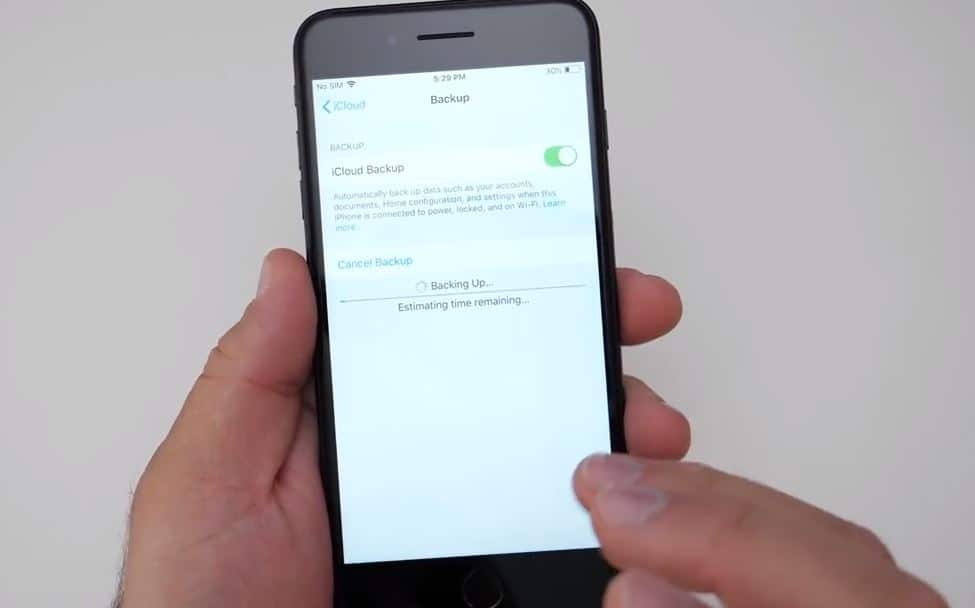
Voordat u iOS 13 installeert, moet u de iCloud-back-up voltooien en voltooien om uw gegevens op te slaan en te back-uppen.Dit omvat al uw contacten, foto's, notities, films, applicaties, alle persoonlijke gegevens en aanpassingen aan het apparaat.
Gebruik iTunes om een iPhone of iPad te back-uppen
U kunt ook een back-up maken naar iTunes op een Mac of Windows-pc.
- Gebruik Lightning-kabel om de iPhone op pc of Mac aan te sluiten,
- Wacht tot je apparaat in iTunes verschijnt.
- Klik nu op het kleine iPhone-achtige pictogram in de linkerbovenhoek,
- Selecteer vervolgens in de back-upsectie"Deze computer", Kies er dan voor om direct met de back-up te beginnen.
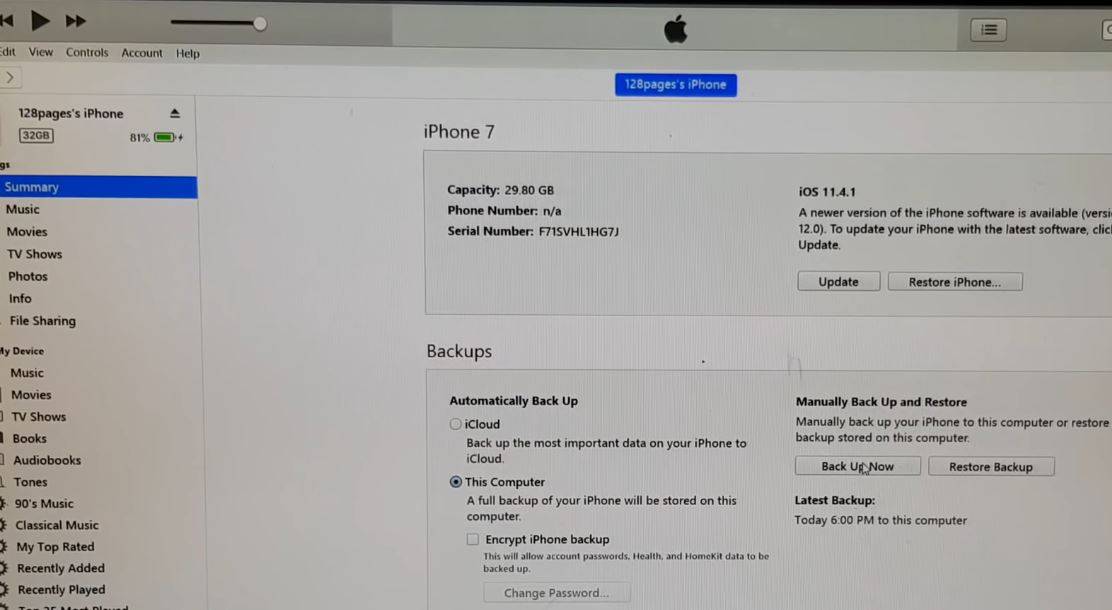
Uiteindelijk kun je tegelijkertijd een back-up maken naar iCloud en iTunes, er is geen probleem met back-upredundantie en veel mensen zouden denken dat dit een verstandige aanpak is.
Opslagruimte vrijmaken voor installatie van iOS 13
Daarnaast heb je minimaal 3GB vrije opslagruimte nodig om iOS 13 te installeren.Daarnaast raden we je aan om minimaal 6 GB opslagruimte vrij te geven om problemen te voorkomen.Dit zorgt ervoor dat de update zo soepel mogelijk verloopt.U kunt de beschikbare opslagcapaciteit van uw apparaat controleren door naar Instellingen> Algemeen> iPhone-opslag / iPad-opslag te gaan.
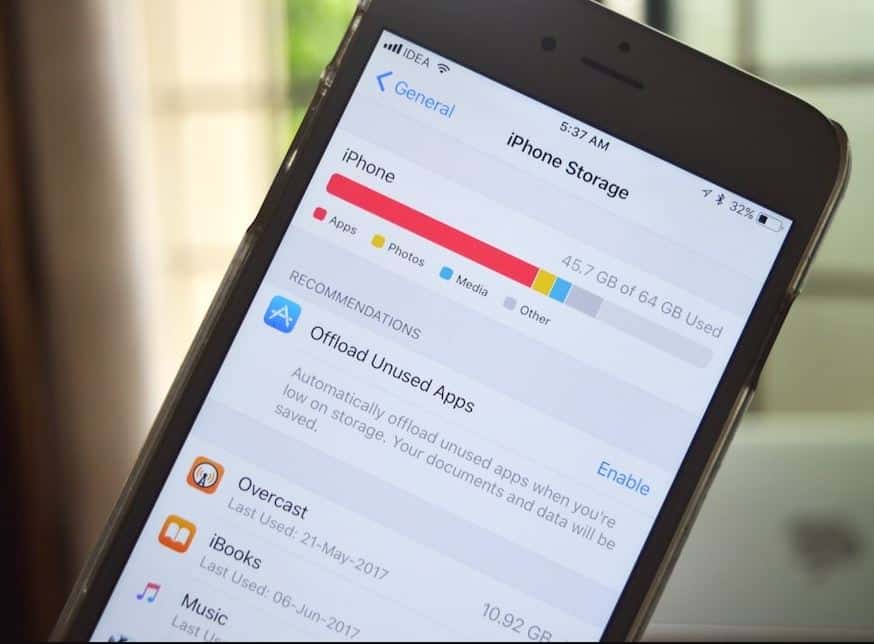
Als de opslagruimte onvoldoende is, is het beter om de minder gebruikte apps te verwijderen, een back-up van de foto's te maken en ze vervolgens van de iPhone te verwijderen, enzovoort.
Voordat u bijwerkt naar een belangrijke nieuwe iOS-versie, is het meestal het beste om uw apparaat te ordenen, enkele lang ongebruikte apps te verwijderen en vervolgens de resterende apps bij te werken.
Update je app op iOS-apparaten
Bovendien is het het beste om alle iOS-applicaties op het apparaat bij te werken naar nieuwe applicaties, en het is waarschijnlijker dat het compatibel is met de nieuwste iOS 13-versie.
- Open gewoon de App Store,
- Ga dan naar het tabblad "Update",
- Selecteer hier "Alles bijwerken"
Blader ook af en toe door het hulpprogramma "Software-update" op uw pc of Mac om er zeker van te zijn dat u de nieuwste versie van iTunes gebruikt.Mogelijk brengt Apple deze donderdag een update uit.
Tijd om iOS 13 te installeren
Na het voltooien van de bovenstaande taken, kunt u iOS 13 installeren.De nieuwste iOS 12 is een gratis software-update voor alle compatibele iPhone, iPad en iPod touch. Je kunt deze downloaden nadat iOS 9 op 19 september is uitgebracht. 12.
Als u dit automatisch bijwerkt wanneer u publiceert, kan dit een paar dagen duren, dus blijf controleren of u onmiddellijk moet bijwerken.
Zorg ervoor dat je genoeg vechtlust hebt, de reden dat ik dit zeg is omdat je misschien op je werk bent of ergens anders bent, en je wilt updaten naar iOS 13, als je geen oplader hebt, heb je minstens 50% nodig. Zorg er dus voor dat u minimaal XNUMX% van de accuduur heeft, anders raakt uw oplader beschadigd, anders kan de accu met een boete van meer dan XNUMX% werken.Zo niet, dan heb je een oplader nodig
De eenvoudigste manier om de iOS 13-update te installeren is via de app "Instellingen" op je iPhone of iPad.
- Open gewoon de instellingen,
- Ga naar Algemeen en selecteer Software-update.
- Wanneer iOS 13 beschikbaar is, klik om te downloaden en te installeren.
- Nu kunt u, afhankelijk van uw internetverbinding, bepalen hoe lang het duurt om de update daadwerkelijk te downloaden.
- Na het downloaden van de update kan de installatie tien tot dertig minuten duren.
- Zorg dus dat je vrije tijd hebt.
Bonus: iOS 13-functies afsluiten
Bericht op icloud
Een van je meest verwachte functies "berichten op icloud" zal eindelijk te zien zijn in de iOS 13-update.Met deze functie worden al uw gesprekken met iMessage opgeslagen in uw iCloud-account.Hiermee kunt u opslagruimte op uw iDevice vrijmaken en berichten tussen meerdere apparaten synchroniseren.U moet 2-factor authenticatie gebruiken om deze functie te gebruiken.
Systeembrede donkere modus
Eindelijk, AppelVoor iPhoneNieuw gebrachtSysteembrede "donkere modus"Optie (sterfunctie van iOS 13), deze optie verandert het algehele uiterlijk van het besturingssysteem van licht naar donker.Volgens Apple, of je kunt het instellen om 's nachts automatisch in te schakelen volgens een schema of aangepaste tijd.
Vier nieuwe Animoji's
iPhone X-gebruikers zullen de vier nieuwe Animoji's in de iOS 13-update zeker leuk vinden.Deze nieuwe Animoji's zullen worden gebruikt in de iMessages-applicatie.De nieuw toegevoegde inhoud omvat draken, schedels, beren en leeuwen.
QuickPath-toetsenbord
Op iOS 13 introduceerde Apple het Quickpath-toetsenbord, waarmee je sneller kunt vegen om te typen, vergelijkbaar met hoe Google Gboard werkt.
iOS 13 is supersnel
Apple zei dat de ontgrendelingssnelheid van Face ID met 30% is toegenomen.De manier waarop de applicatie wordt verpakt, zal anders zijn, wat resulteert in een vermindering van 50% in het downloaden van applicaties en een vermindering van 60% in updates.Dit kan er ook voor zorgen dat de applicatie twee keer zo snel opstart.


![iPhone kan niet worden ingeschakeld na iOS 14-update? [4 oplossingen]](https://oktechmasters.org/wp-content/uploads/2021/09/25142-iphone-wont-turn-on-after-update.jpg)

